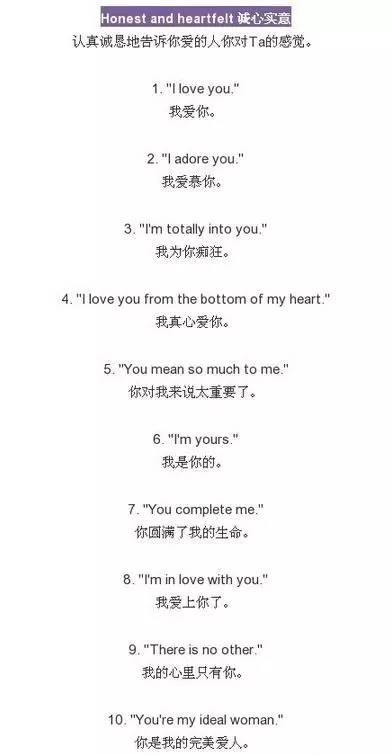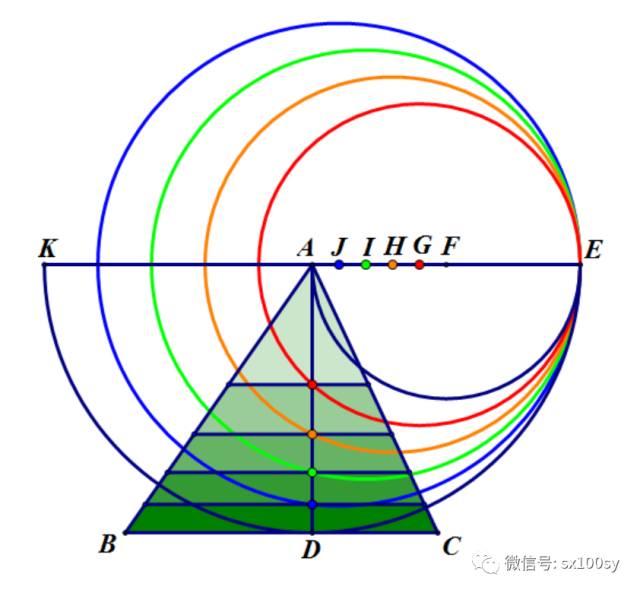和PS的直排文字工具不一样的是,直排文字蒙版工具多了蒙版两个字,那么它就会比直排文字工具多一个可供选择的选区操作,省了我们一些操作的步骤。那么我们来具体学习一下吧。
一、打开PS,新建文件。
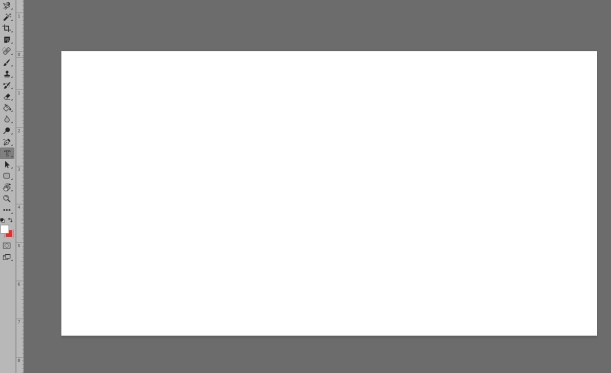
二、在侧边的工具栏找到文字工具里的直排文字蒙版工具。
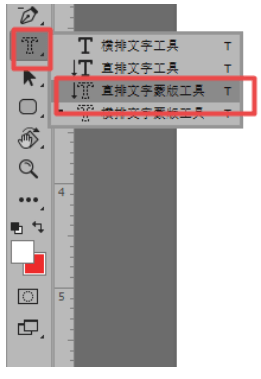
我们从图标上就能看出直排文字工具和直排文字蒙版工具的区别。//www.58yuanyou.com
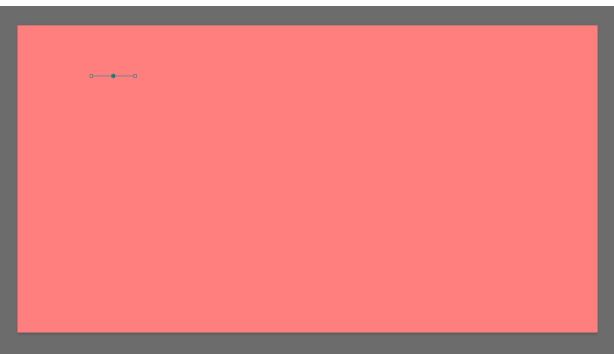
我们点原由网击画面中心,发现图像变成了红色区域,别担心,现在是进入直排文字蒙版工具的操作了喔!
三、iExKqEak选择宋体字,大小30,输入“今天天气很好”。

按回车Enter,画面变成下图所示。
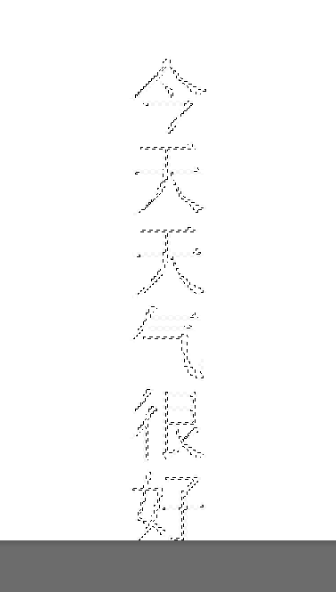
四、继续下一步,找到路径。
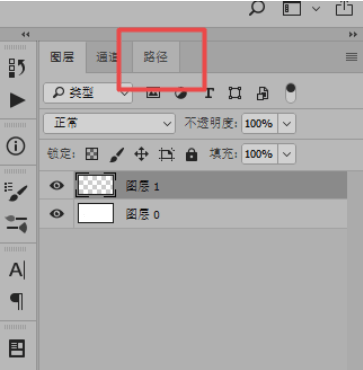
在选项中找到“建立工作路径”。
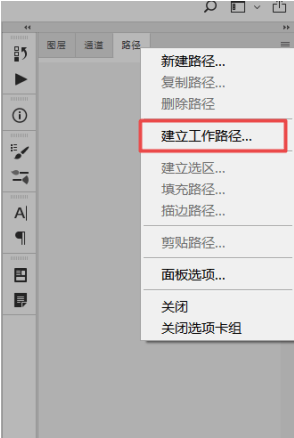
点击确定。
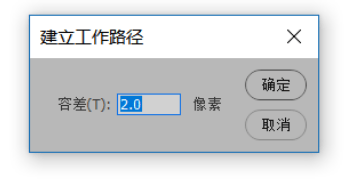
然后文字变成了下图的钢笔路径。
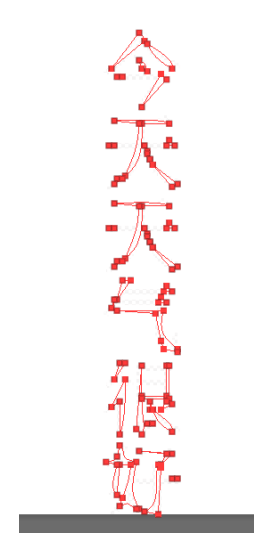
五原由网、使用钢笔工具可以对路径做任意调整,直到同学们满意即可。
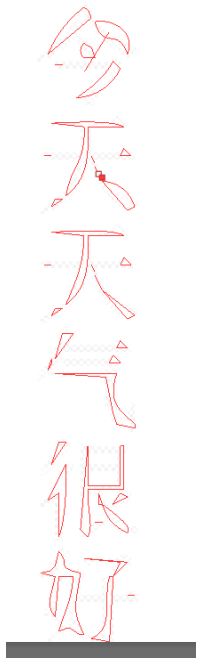
六、由于文字像素过小,一些细的部分没有建立到路径,所以建立路径最好选用粗一www.58yuanyou.com点的字体。
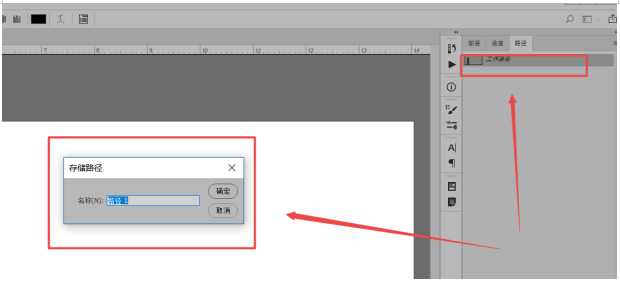
七、调整好以后需要对路径建立选区,双击路径进行储存。
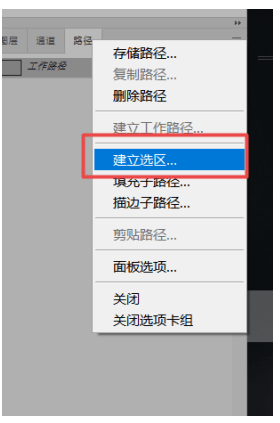
点击确定。
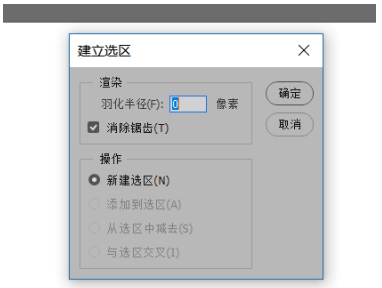
八、建立选区。
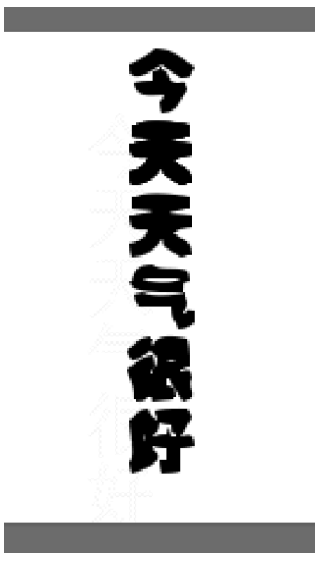
再填充颜色就能得到想要的文字了!